【向日葵远程免费版下载】向日葵远程免费版 v12.0.1.40571 官方电脑版
软件介绍
向日葵远程免费版是一款简单实用的电脑远程控制软件,具有远程控制、远程文件传输、远程摄像头等等使用的远程功能,不仅使用简单,而且连接也十分的稳定,只需两端的电脑都安装好向日葵远程软件即可实现所有的功能,完成连接后控制端就能够流畅的进行远程的控制和文件传输了,超强的流畅度犹如在自己电脑上操作一般。
向日葵远程免费版使用是完全免费的,用户只需下载安装客户端即可直接使用,无需充值任何的VIP也能正常使用所有的功能,无论是工作还是学习,向日葵远程软件都能够给你带来极大的便捷。
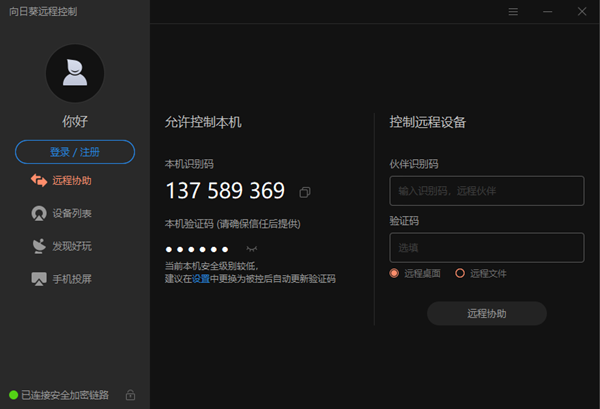
向日葵远程免费版功能介绍
1、 远程桌面
从世界任何地方使用移动设备或电脑远程访问您的远端电脑桌面,向日葵采用独有的远程桌面协议,让你轻松浏览文件、观看图片、视频、电影等。同时面对2G/3G异动终端,享受跨平台的极速远程桌面访问,支持畅顺的音频/视频。
2、桌面观看
用于远程桌面监控,不改变被控端任何设置。
3、远程摄像头
实时查看远程主机摄像头周围的情况,支持多摄像头切换,实现全方位的远程监控。
4、远程文件
方便快捷的让远程文件或本地文件互相传输和同步,安全稳定。
5、远程开机
无论远程主机电脑是休眠或者关机状态,一键即可轻松开启远程主机电脑。
向日葵远程软件特色
1、破解远程摄像头限制
支持多人同时查看(安卓手机暂不支持)
支持多摄像头切换
支持麦克风声音(安卓主机暂不支持)
支持调节亮度/对比度/清晰度(安卓主机暂不支持)
2、破解远程文件限制
支持远程文件双向传输
支持断点续传
支持远程文件删除、重命名等操作
3、破解CMD限制
支持Windows系统主机
支持自定义常用命令
支持保存历史命令
4、破解SSH限制
支持Linux系统主机
支持自定义常用命令
支持保存历史命令
5、破解BGP跨线路服务器限制
使用教程
一、登录向日葵主控端
1、使用向日葵新帐号登录向日葵主控端。
2、主控端上面主机显示0。可以按照提示,用当前账号在被控端电脑登录,主机自然就显示在列表里。
3、点击图中的“+”按钮,可以添加主机、开机棒、屏幕墙。
二、主控端添加主机
点击添加主机,有三种添加方式,如下:
1、识别码添加:当被控端电脑安装向日葵客户端,还未绑定账号的时候可以使用此功能,直接输入被控端客户端上面的识别码,即可绑定;
2、生成主机,输入主机名字和备注之后点击保存;
生成一台新的主机;
被控端电脑使用这台主机的葵码登录。
3、批量部署,可生成一个安装包。
点击主机,即可在界面右边选择要对此主机进行的操作:桌面控制、桌面观看、远程文件、CMD、远程管理等功能。
三、两种登录远程主机方式
向日葵分享两种远程主机登录方式:Windows账户验证登录和访问密码登录。
Windows账户登录只要输入远程主机账户和密码即可登录远程主机。
如若你的主机没有windows账户,或者你想对此保密。可在向日葵被控端上设置本机的访问密码。你登录时只要输入访问密码验证就可。
四、主控端的其它功能
1、屏幕墙
点击此图标即可添加或者观看屏幕墙。
2、高级应用
点击此图标,即可进行管理主机的标签、批量部署、文件分发、消息群发、云监控、企业定制等操作。
3、设置
在设置里面可以做一些基本的设置、查看日志、客户端版本号等等。
远程办公的优势
1、打破时空限制
远程办公不仅仅是居家办公,远程办公的内涵更多是打破时间、空间限制,让所有员工能够在线上进行协作、共享。
它与当前传统的办公模式的目标是统一的通过协作来高效,出色地完成工作任务。远程办公可以借助更多的技术工具,让这个目标实现得更快,更高效,同时,成本也更低。
2、多功能远程办公
在日常办公的过程中,我们经常使用的办公工具有:word、excel、PPT等,当把这些功能都转移的线上,肯定能够节省更多的时间。因为用户也不需要将编辑好的文档通过U盘、邮件传递给另外一个人,也不需要担心文档加密不靠谱而导致信息泄露、更不需要一遍又一遍地跟不同的协作者解释文档中有哪些地方是被修改的。
3、提高工作效率
解决资料共享等问题,传统的办公,不同地区的分公司之间,资料共享存在局限性,而使用远程办公,可随意共享资料,并解决其他工作沟通问题,从而提高办公效率。
4、改善员工流失
现在的年轻人不喜欢办公室的条条框框,而传统的办公室给人压抑,从而让企业员工流失加速。如果企业实现远程办公,相信其员工流失速度有所减缓。
5、降低运营成本
远程办公对企业最显著的优势是运营成本降低,无需为员工分享多方面的福利,助力企业快速发展。
向日葵远程免费版常见问题
怎么修改windows远程桌面默认端口?
1、按“win键+r打开运行,输入 “regedit”点确定。
2、在注册表编辑器里面打开“HKEY_LOCAL_MACHINE”→“system”→system→“CurrentControlSet”→CurrentControlSet→“Control”→“Terminal server”→wds→“tcp”。
3、在打开的tcp文件右边对话框中找到“PortNumber”双击打开。
4、在打开的编辑页面中基数处勾选十进制,在数值数据输入你要修改的端口号。
5、重启启动计算机后,就能用新的端口了。
局域网远程控制电脑桌面怎么设置?
1、选中我的电脑,右击弹出菜单,选择【属性】。
2、点击【远程】,在【允许用户远程连接到此计算机】前面选中打√,点击【确定】。
3、这样这台电脑就可以在局域网内通过其他电脑来连接了,前提还需要知道这台电脑的IP。
4、在局域网内的其它电脑上找到远程桌面连接选项。
5、在弹出对话框中输入要远程控制电脑的IP,点击【连接】。
6、对话框中输入你要控制的电脑的账号和密码。备注:如果你要远程连接的电脑没有设置密码是连接不上去的。
下载仅供下载体验和测试学习,不得商用和正当使用。
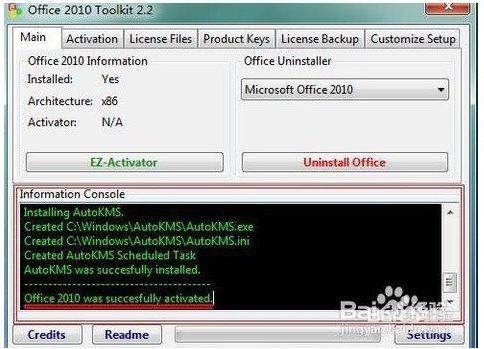

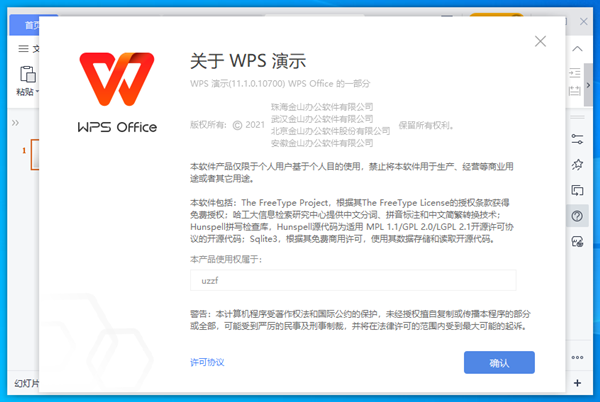
发表评论